
Что такое умная зарядка
Литий-ионные аккумуляторы со временем изнашиваются. По мере старения аккумулятора его зарядная емкость по сравнению с тем, когда он был новым, будет уменьшаться. С этим ничего не поделаешь. Однако если у вас плохие привычки в зарядке, все это произойдет гораздо быстрее.
Одной из таких вредных привычек при зарядке является длительное подсоединение ноутбука к сети после полной зарядки аккумулятора. Даже если вы не подсоединяете его к сети после полной зарядки, а часто заряжаете его до 100%, вы наносите вред аккумулятору вашего устройства. К сожалению, среднестатистический пользователь редко задумывается о своих привычках при зарядке. В этом случае на помощь приходит Smart Charging.
Smart Charging в вашем ноутбуке управляет зарядкой за вас и не дает аккумулятору заряжаться до 100%. Обычно он ограничивает зарядку до 80 или 85 процентов, даже если устройство все еще подключено к сети, что иногда может заставить пользователей думать, что что-то не так. Будьте уверены, все в порядке, это просто ваше устройство работает над минимизацией износа аккумулятора. Но это означает, что вы будете меньше использовать его между зарядками.
Хотя функция Smart Charging хороша, когда вы находитесь рядом с розеткой, например, за рабочим столом, вы можете захотеть отключить ее, когда вы путешествуете.
Однако есть одна небольшая проблема. Отключить Smart Charging в Windows не так-то просто. Вы не можете зайти в Настройки и просто отключить его. Переход к Settings> System> Power & batteryдаст вам знать, что Smart Charging включен (на совместимом устройстве), но не предоставит опцию, которую вы можете просто отключить.
Вы попадете на страницу поддержки Microsoft, где вам расскажут, что такое интеллектуальная зарядка и почему ее следует держать включенной, а единственная информация о том, как ее отключить, будет «см. веб-сайт производителя».
Но не стоит беспокоиться. Большинство производителей программного обеспечения позволят вам управлять этой функцией, хотя у них может быть другое название для нее, чем у Microsoft. В зависимости от вашего ПК, вот что вы можете сделать.
Приостановка интеллектуальной зарядки на устройстве Microsoft Surface
Если у вас есть ноутбук Surface от Microsoft, то интеллектуальная зарядка для вас проста в использовании.
Если вы разрядите аккумулятор ниже 20%, он автоматически отключит функцию Smart Charging. Он также автоматически приостановится, если вы часто используете аккумулятор.
Однако вы также можете приостановить его вручную из приложения Surface.
- Перейдите к опции поиска и введите,
Surfaceчтобы открыть приложение. Если на вашем ПК нет такого приложения, загрузите его из Microsoft Store. - Приложение Surface отобразит состояние вашего Surface и любых других подключенных устройств. Убедитесь, что вы выбрали устройство Surface.
- Затем разверните опцию «Smart Charing». Если вы не можете ее найти, найдите раздел «Аккумулятор и зарядка» в приложении, куда в новых обновлениях была перемещена опция Smart Charging.
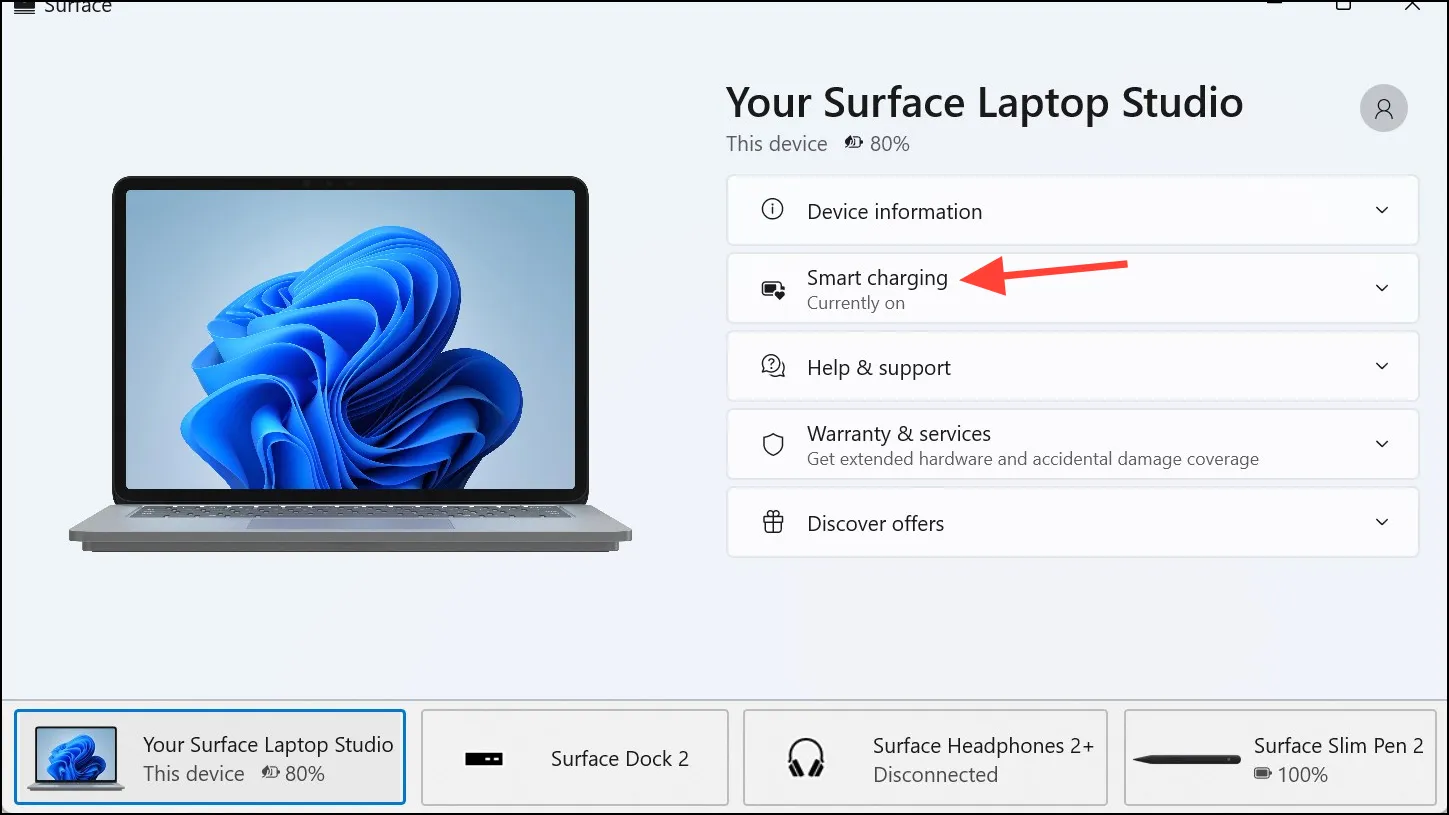
- Наконец, выберите «Пауза»/«Зарядить до 100%» на плитке.
Что нужно знать:
- Однако это одно из предостережений относительно интеллектуальной зарядки на устройствах Surface. Вы можете только приостановить интеллектуальную зарядку на вашем устройстве Surface и не можете выключить ее на неопределенный срок. Она включится снова через несколько дней, в зависимости от ваших привычек использования батареи.
- Итак, если вы все еще слишком часто используете аккумулятор и не заряжаете его часто, что указывает на то, что вы работаете вдали от своего стола, он может не включиться снова слишком рано. Однако это также может произойти, поскольку Microsoft говорит, что следует приостанавливать Smart Charging за несколько часов до того, как вам понадобится полная батарея, и не слишком рано, так как он может снова включиться.
- И это еще одна проблема с этой реализацией. Прямой возможности включить Smart Charging для устройств Surface нет. Ваш ПК включит эту опцию только автоматически.
- Вы всегда можете проверить, включена ли функция Smart Charging, посмотрев на значок батареи на панели задач или на странице настроек питания и батареи; при включенной функции Smart Charging на ней будет значок в виде сердца. Вы также можете открыть приложение Surface, чтобы проверить статус.
Отключение интеллектуальной зарядки на ПК Samsung
Если у вас есть устройство Samsung с функцией интеллектуальной зарядки или Battery Life Extender, как ее называет Samsung, вы можете отключить ее в приложении «Настройки Samsung».
- В зависимости от вашего устройства одно из этих приложений будет доступно для загрузки из Microsoft Store: Samsung Settings, Samsung Settings 1.1 или приложение Book Settings (для моделей Galaxy Book).
- Если вы не можете загрузить ни одно из приложений, вам нужно будет восстановить приложение, которое было предустановлено на вашем ПК с помощью приложения Samsung Update. Если и это не сработает, вам нужно будет выполнить сброс настроек к заводским.
- После установки приложения на ПК просто откройте его, перейдите в раздел «Управление питанием» в левом меню, затем выключите переключатель «Продление срока службы батареи».
Отключение интеллектуальной зарядки на ПК ASUS
- Откройте приложение MyAsus на своем ПК или загрузите его из Microsoft Store здесь.
- Затем перейдите в «Настройки устройства».
- Затем в настройках «Питание и производительность» отключите переключатель «Режим ухода за аккумулятором».
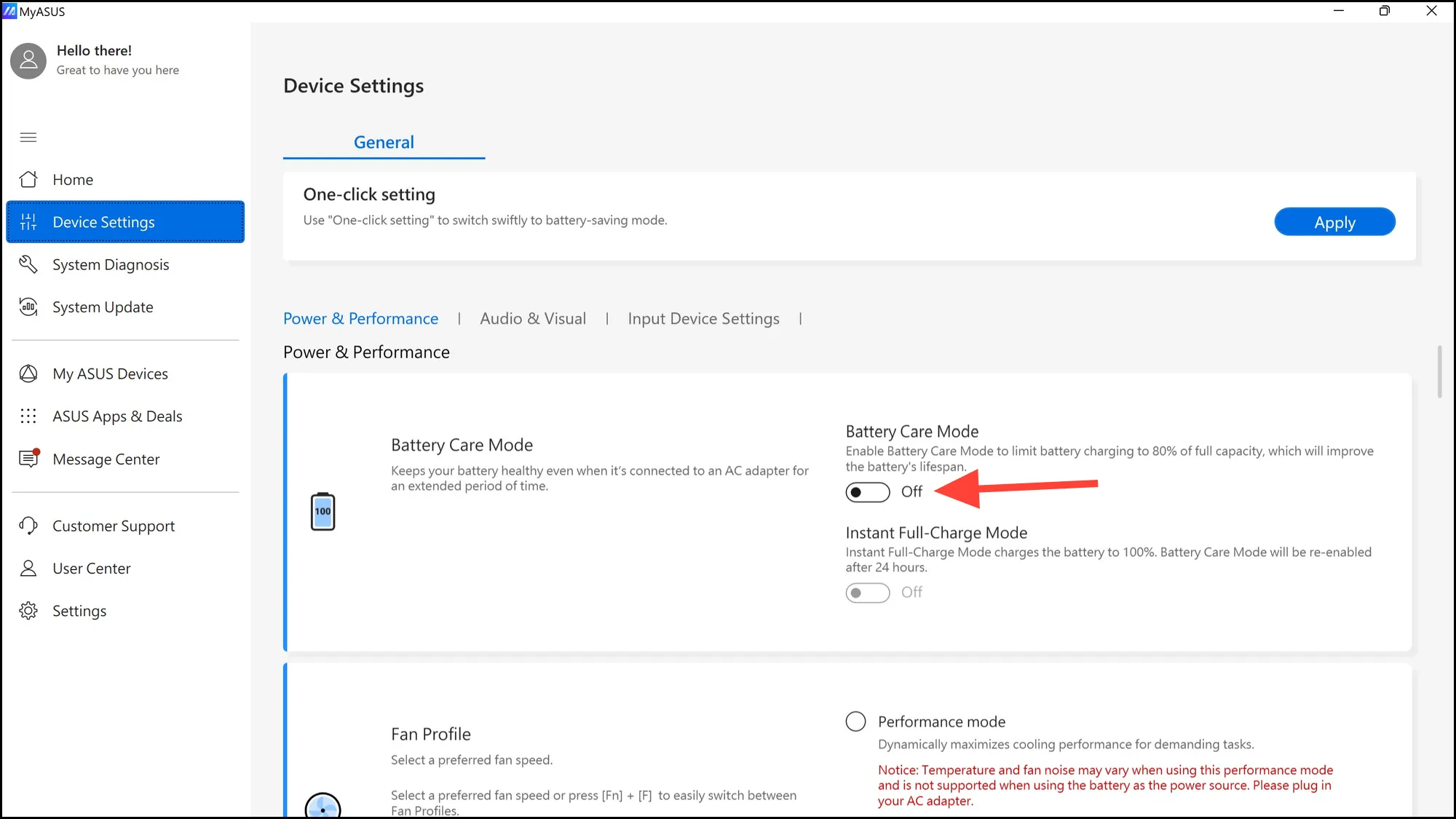
Аналогично, вам нужно будет установить приложение от производителя вашего ПК, чтобы управлять настройками батареи. Если вы не можете найти эту опцию в приложении, вы можете управлять и отключать Smart Charging из настроек BIOS/UEFI для большинства ноутбуков.
Зайдите в настройки BIOS
Вы можете отключить настройки управления питанием в BIOS, если на вашем ПК реализована какая-либо форма интеллектуальной зарядки и вы не можете отключить ее из приложения производителя ПК.
- Для этого вам нужно будет загрузиться в настройки UEFI на вашем ПК либо при запуске, либо из меню настроек. Следуйте инструкциям в руководстве ниже, чтобы войти в настройки UEFI.
- Затем найдите в настройках раздел «Дополнительно» или «Питание».
- Далее отключите опцию «Управление питанием» или «Ограничение батареи» или что-то подобное. Разные производители реализуют настройки по-разному, поэтому вам нужно будет найти правильную опцию.
Теперь при загрузке ПК аккумулятор должен заряжаться до 100%. Если этого не происходит, попробуйте сбросить настройки аккумулятора, выключив ПК, отсоединив зарядное устройство, а затем удерживая кнопку питания более 15 секунд.
Умная зарядка полезна для здоровья батареи вашего ноутбука в долгосрочной перспективе. Поэтому мы рекомендуем вам держать эту функцию включенной, когда у вас есть свободный доступ к розетке, даже если это означает, что вам придется чаще подключать ноутбук. Отключайте ее только тогда, когда вам нужна каждая секунда жизни, которую вы можете выжать из своего ноутбука, и включайте ее снова, когда вы больше не путешествуете.


Добавить комментарий